WPS文檔把標尺刻度設置為厘米的方法
時間:2023-03-03 09:07:01作者:極光下載站人氣:992
平時你在使用wps word文檔來繪制什么圖案的話,就可能會使用到標尺這個工具,在WPS文檔中的標尺工具有幾種單位可以切換使用的,而常用的標尺刻度一般都是厘米來顯示的,如果你的WPS中的標尺工具的刻度不是厘米的話,你可以進入到WPS的選項設置頁面中進行設置,在常規與保存的設置窗口下將度量單位改成厘米就好了,之后你再從視圖窗口下將標尺工具打開就可以進行操作了,通過標尺工具可以讓我們更加精準的進行繪制自己需要的圖案,是一個比較實用的功能,下面小編就給大家講解一下如何使用WPS Word文檔設置標尺單位的具體操作方法,如果你需要的情況下可以看看方法教程,希望可以對大家有所幫助。
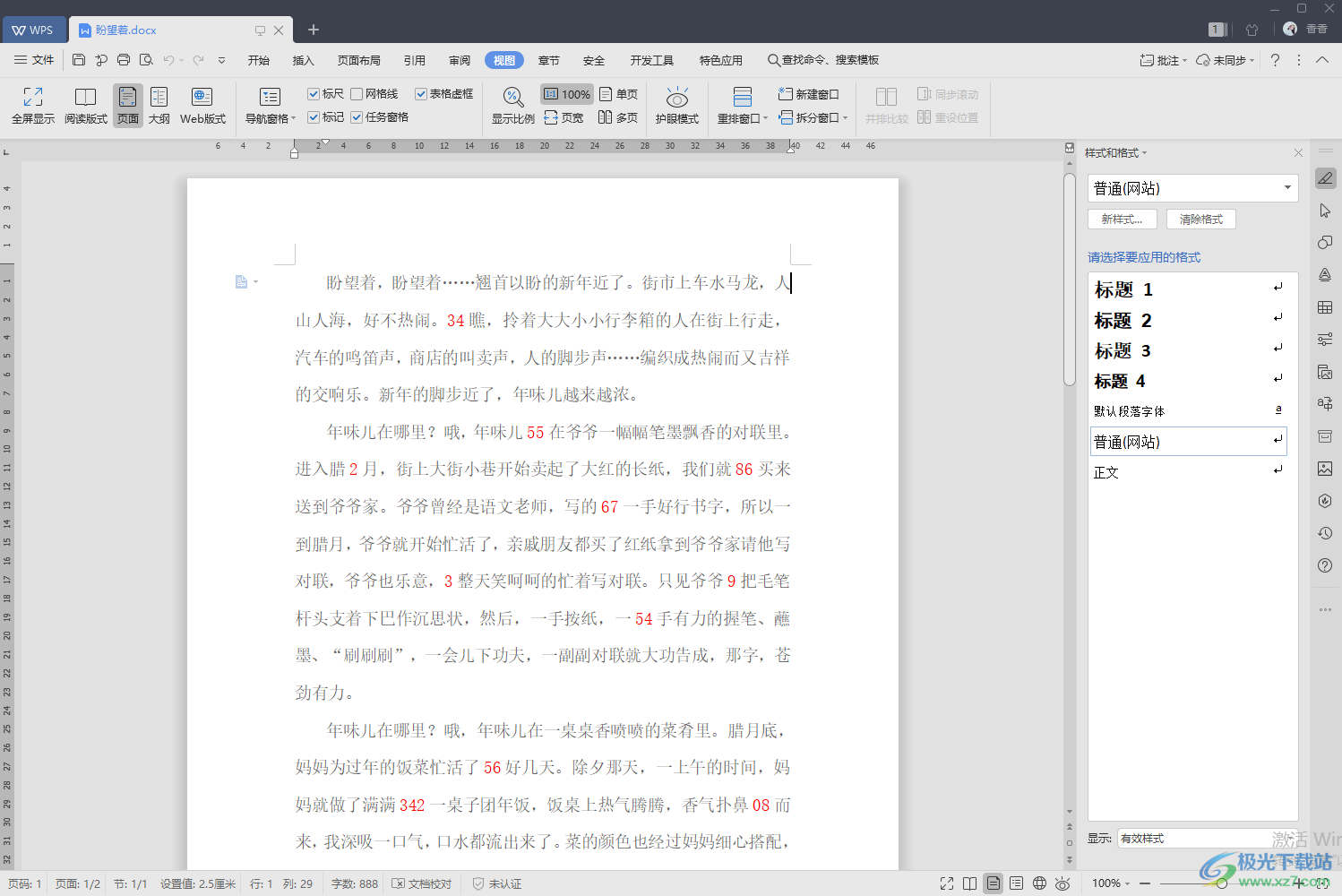
方法步驟
1.當我們將文檔打開之后,你可以通過將鼠標移動到左上角的【文件】位置進行點擊,打開下拉選項。
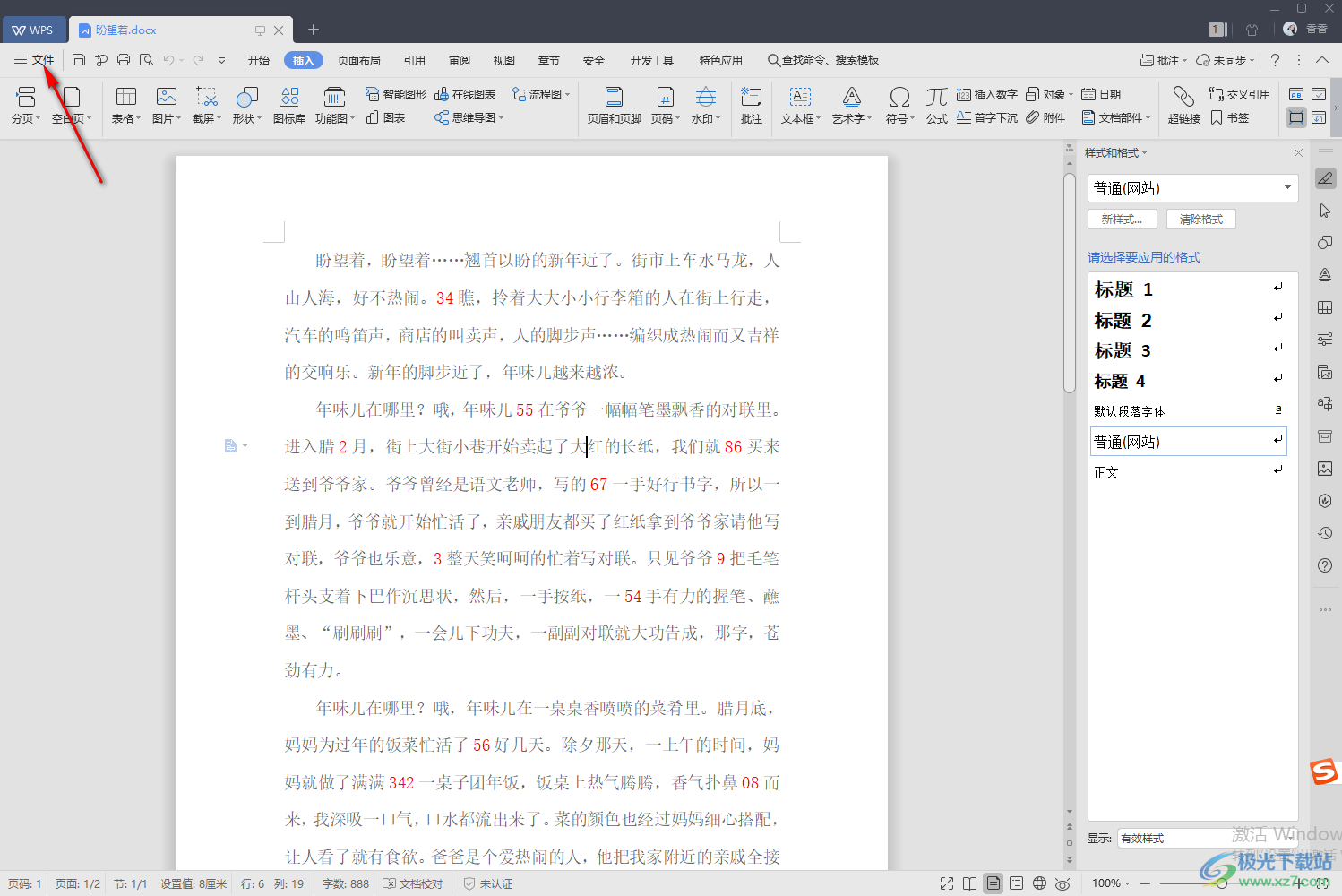
2.然后在彈出的下拉選項中,找到【選項】這個按鈕,將其點擊一下進入到頁面中。
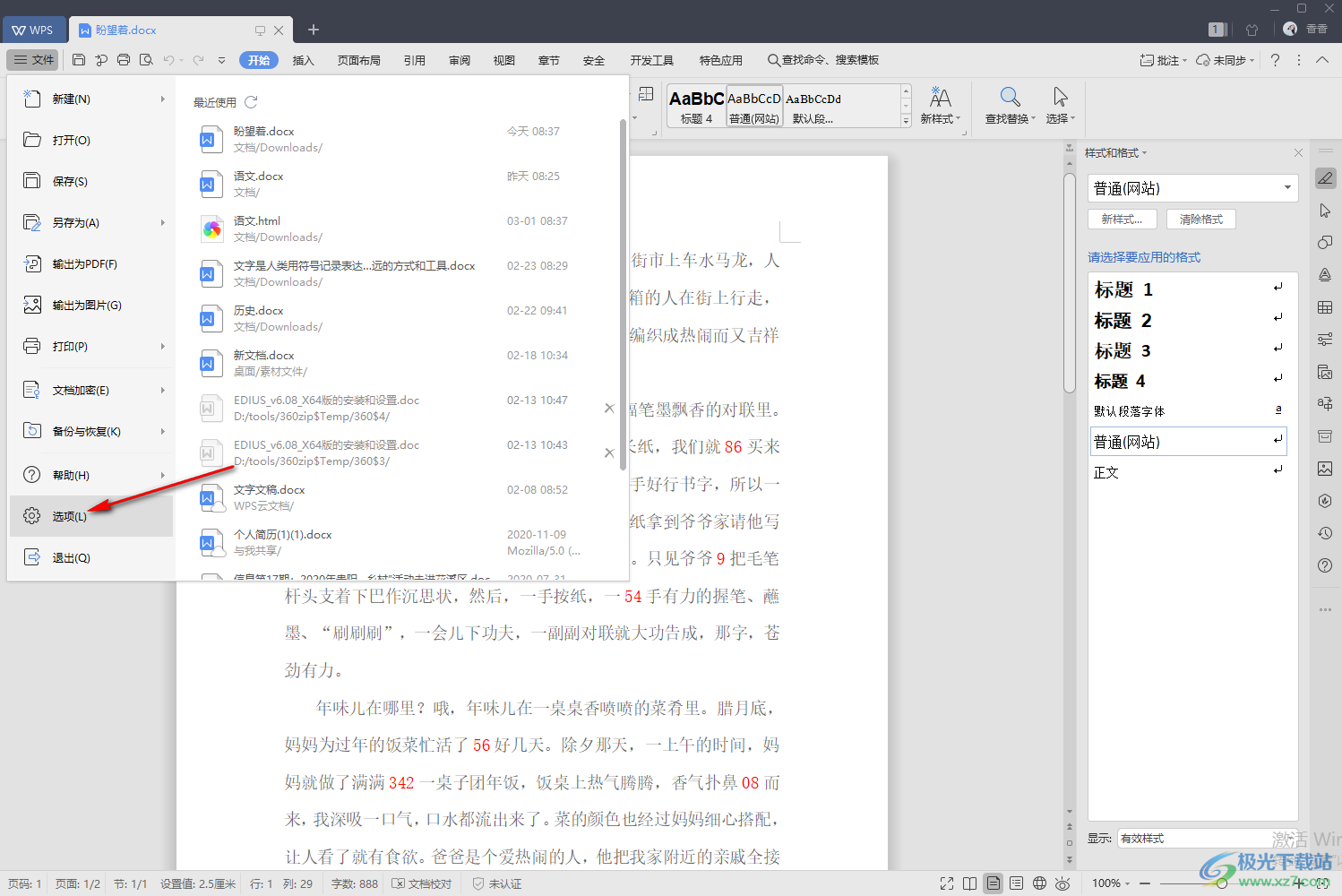
3.接著在選項的設置窗口下,在左側將【常規與保存】按鈕點擊一下,在右側的窗口中找到【度量單位】將后面的下拉按鈕點擊打開,選擇【厘米】這個選項就好了。
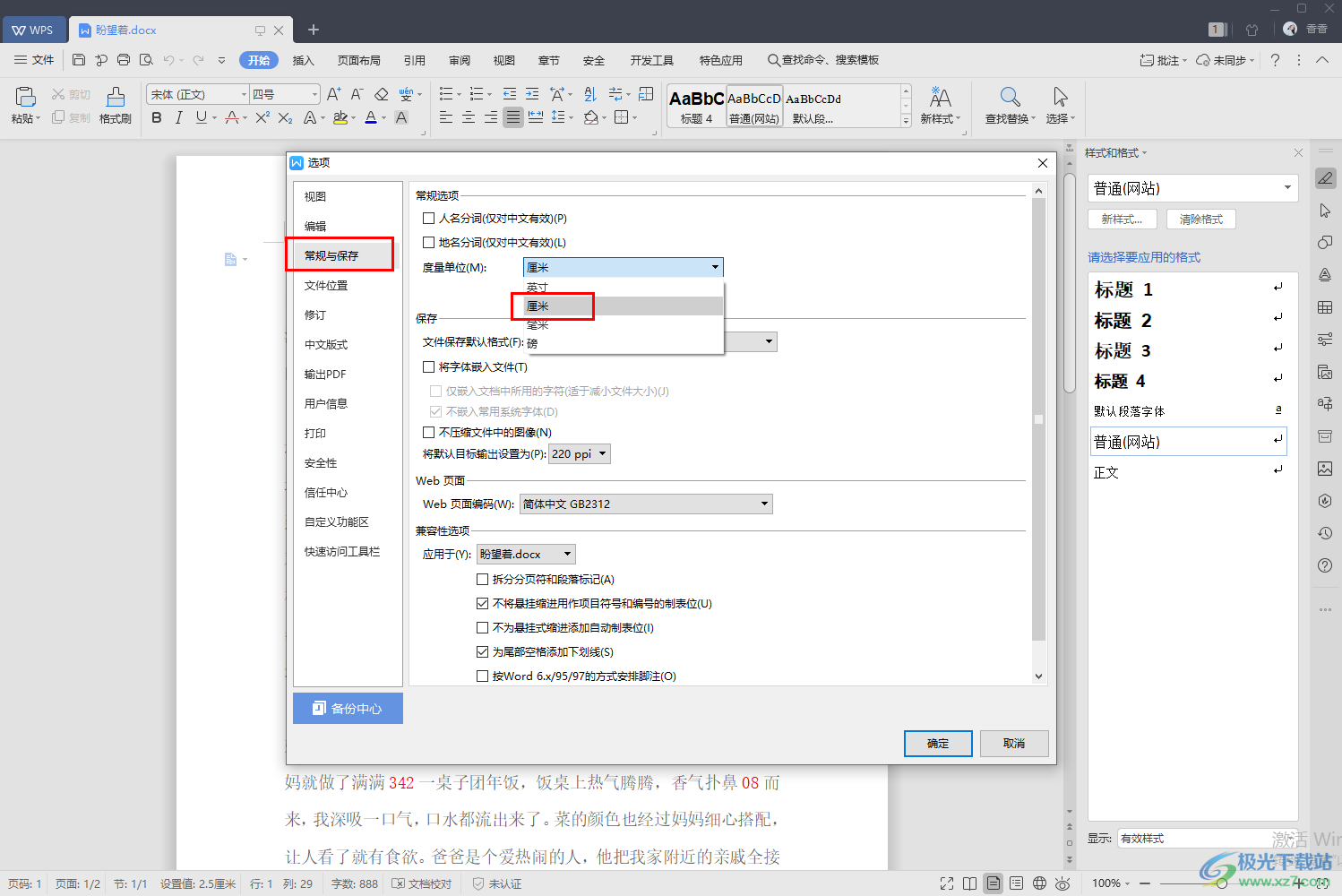
4.并且需要將【使用字符單位】勾選上,之后點擊一下右下角的【確定】按鈕即可。
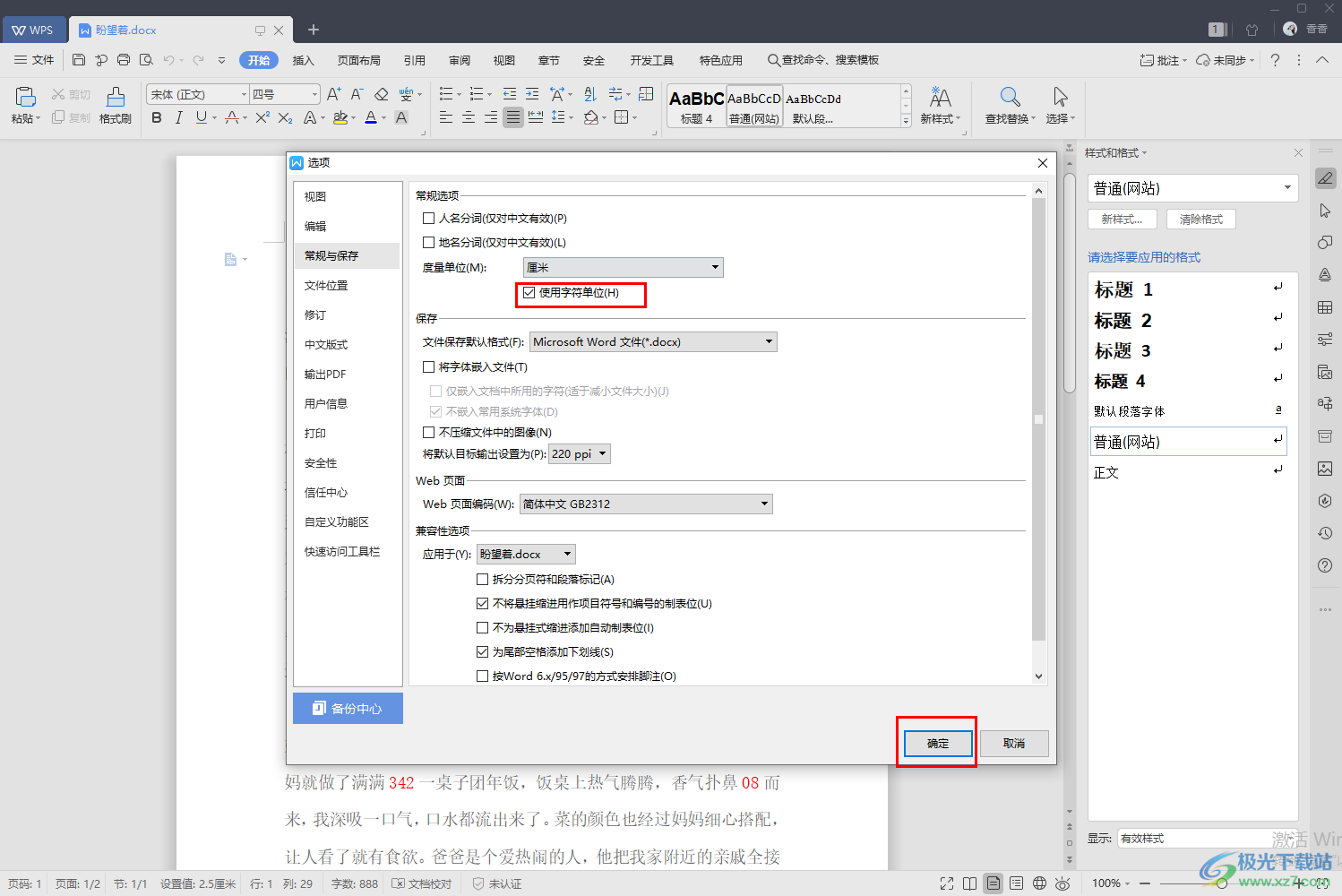
5.當我們設置好單位之后,你可以在【視圖】的選項卡下,將【標尺】勾選上,然后就可以看到文檔頁面上方有標尺的刻度出現,那么你就可以進行操作了。
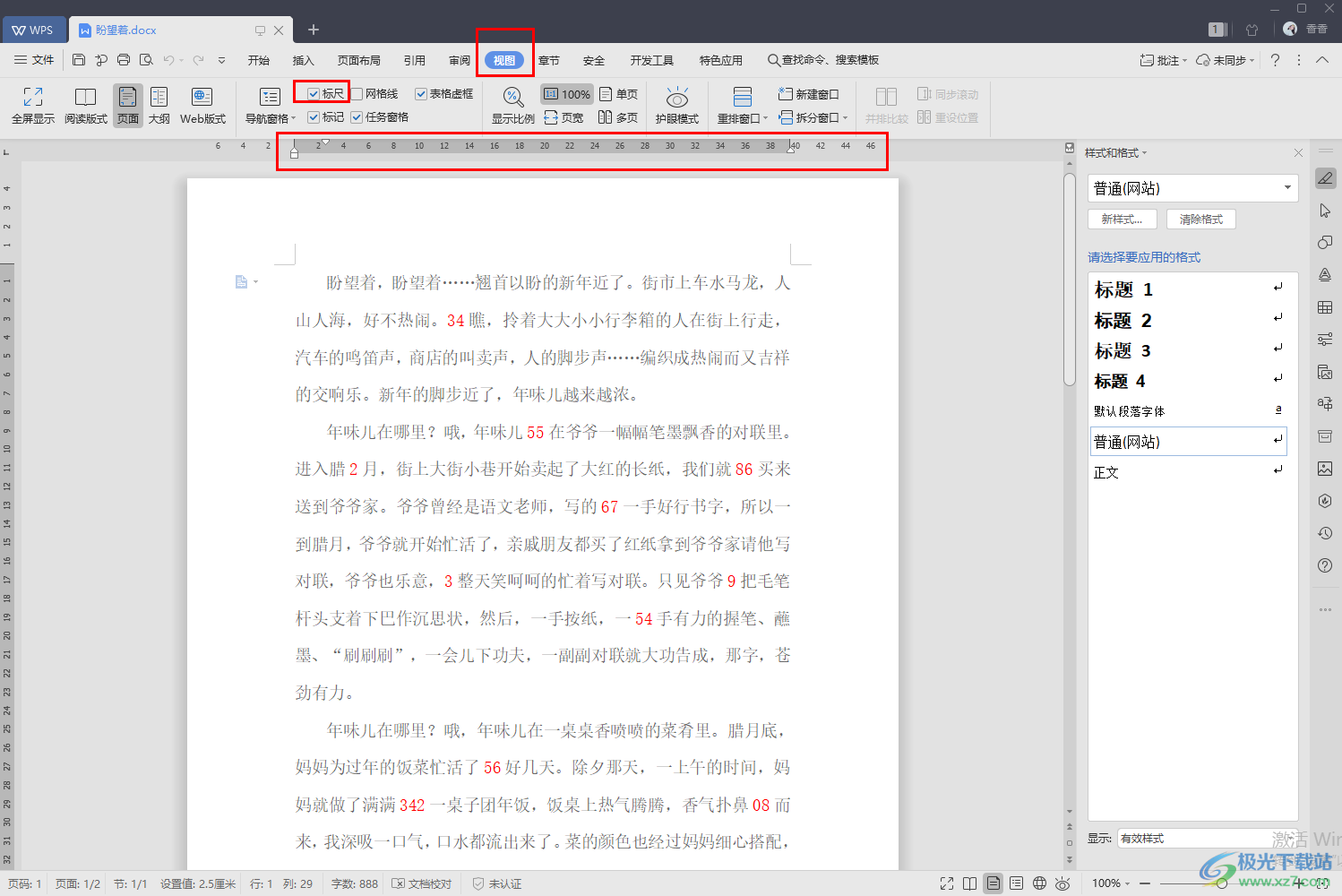
以上就是關于如何使用WPS Word文檔設置標尺單位刻度的具體操作方法,我們想要在文檔中繪制某些圖案的話,那么當你使用到標尺工具的時候,想要將標尺工具的刻度單位設置成厘米,那么就可以通過上述方法來操作就可以了,感興趣的話可以自己操作試試。

大小:240.07 MB版本:v12.1.0.18608環境:WinAll
- 進入下載
相關推薦
相關下載
熱門閱覽
- 1百度網盤分享密碼暴力破解方法,怎么破解百度網盤加密鏈接
- 2keyshot6破解安裝步驟-keyshot6破解安裝教程
- 3apktool手機版使用教程-apktool使用方法
- 4mac版steam怎么設置中文 steam mac版設置中文教程
- 5抖音推薦怎么設置頁面?抖音推薦界面重新設置教程
- 6電腦怎么開啟VT 如何開啟VT的詳細教程!
- 7掌上英雄聯盟怎么注銷賬號?掌上英雄聯盟怎么退出登錄
- 8rar文件怎么打開?如何打開rar格式文件
- 9掌上wegame怎么查別人戰績?掌上wegame怎么看別人英雄聯盟戰績
- 10qq郵箱格式怎么寫?qq郵箱格式是什么樣的以及注冊英文郵箱的方法
- 11怎么安裝會聲會影x7?會聲會影x7安裝教程
- 12Word文檔中輕松實現兩行對齊?word文檔兩行文字怎么對齊?
網友評論